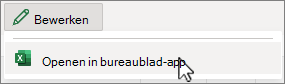-
Selecteer op het tabblad Gegevens
-
Volg op basis van de gekozen gegevensbron de aanwijzingen voor toegang tot en query's op die gegevens in de Power Query-editor in Excel.U kunt ook de
Tip: Word een data-professional door de cursus Overgang van Excel naar Power BI te volgen op Microsoft Learn.
-
Ga naar Gegevens, selecteer
-
Kies in Verbinding maken met gegevensbron het bestand of stel uw verbinding in en volg de aanwijzingen voor toegang tot en query's op die gegevens in de Power Query-editor.U kunt ook de pijl-omlaag naast
Tip: Word een data-professional door de cursus Overgang van Excel naar Power BI te volgen op Microsoft Learn.
Het starten van een Power Query is momenteel niet mogelijk in webversie van Excel. U kunt echter een Power Query starten in de bureaublad-app van Excel.
-
Als u de bureaublad-app wilt openen, selecteert u bovenaan het lint Bewerken > Openen in bureaublad-app.
Hebt u de Excel-bureaublad-app niet? Probeer of koop Microsoft 365.